Créer un document d'annonce conteneur plein en masse
Acteurs
Agent de fret maritime
Accès
Accueil > Logistics >Tous mes dossiers > Cargo out > Mes dossiers cargo out > Nouveau document
Description
Dans le dossier Cargo Out, les indicateurs sont mis à jour en fonction de la saisie des documents d’annonce.
Les informations et actions appartenant à mon dossier y sont précisées.
Pas à pas
Je suis dans mon dossier Cargo Out.
Documents d’annonce

Le type de document « Booking confirmation » est affiché par défaut. Je clique sur le bouton « Nouveau document ».
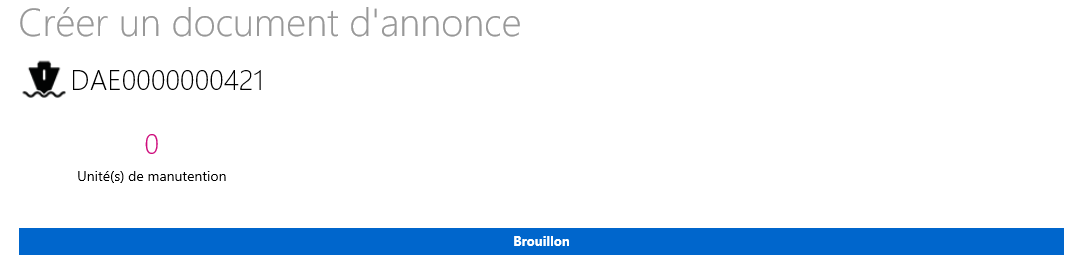
Le formulaire « Créer un document d'annonce » s’affiche. Je visualise l'identifiant unique (ex. : DAE0000001234).
Sur ce formulaire se trouvent :
- les indicateurs qui représentent la situation du document d'annonce et qui évoluent en fonction de son avancement ;
- le statut du document d'annonce, « Brouillon » par défaut, qui figure dans un bandeau, sera mis à jour suivant les différents enregistrements / opérations.
Le champ « Lieu de manutention », affiche par défaut le lieu unique issu du voyage agent.
Sinon, je sélectionne le lieu à l’aide de la liste déroulante.
Je renseigne les champs obligatoires :
- la référence du document d’annonce (référence de la confirmation de booking) ;
- la référence douane (référence MRN) si je la connais.
Les données des champs « Type (Booking confirmation) » et « Type de flux (Export) » sont affichées par défaut.
Je sélectionne Carrier / Merchant, à l’aide de la liste déroulante.
Informations moyen de transport
Ici, je trouve le récapitulatif des informations concernant le moyen de transport.
Intervenants (obligatoire)
Le type FW Freight Forwarder est affiché par défaut.
Je précise le code de cet intervenant (ex. : 2301234, 4081234, 6611234, selon la place).
Je renseigne les données grâce à l'autocomplétion ou je peux sélectionner l'une des propositions affichées au cours de la saisie sinon je recherche à l'aide de l'icône « loupe » parmi les données du référentiel.
Je clique sur l'icône « + » pour ajouter un élément. L'icône « x » permet de le supprimer.
L'icône « détail » permet de développer / rabattre les informations complémentaires à renseigner si besoin.
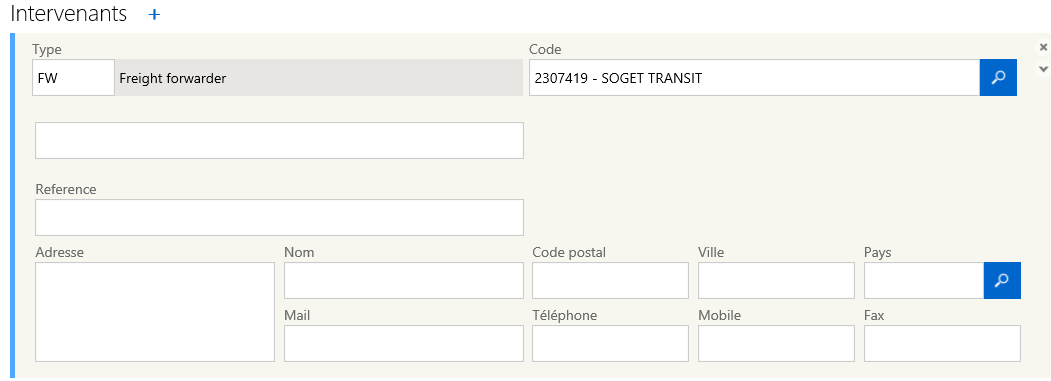
Intervenants susceptibles de figurer dans un document d’annonce :
FW Freight Forwarder correspond au transitaire portuaire
AH Transit principal’s agent/representative correspond au demandeur du booking
Lieux
Je complète les lieux suivant la destination (« routing » de la marchandise).
Je saisis les informations à l'aide de l'autocomplétion (libellé ou code).
Cette codification (types de lieux) correspond à la norme ONU.
Exemples de types de lieux :
|
|
|
|
Type 9 |
Place de chargement ; |
|
Type 11 |
Place de déchargement ; |
|
Type 8 |
Place de destination ; |
|
Type 20 |
Place de destination finale des marchandises (facultatif). |
Exemples de codes de lieux :
|
USNYC |
New York - United States ; |
|
FRLEH |
Le Havre - France ; |
|
FRMTX |
Montoir-de-Bretagne - France ; |
|
GPJAR |
Jarry - Gyadeloupe. |
Montants (facultatif)
Je clique sur l'icône « + » pour ajouter un élément. L'icône « x » permet de le supprimer.
Je renseigne le type grâce à l’autocomplétion (ex. : Freight Charge), le mode de paiement en utilisant les choix de la liste déroulante, la valeur par des chiffres et la devise grâce à l’autocomplétion.
Informations pré ou post acheminement (facultatif)

Je clique sur l'icône « + » pour ajouter un élément. L'icône « x » permet de le supprimer.
Je renseigne l’étape grâce à l’autocomplétion, la référence de transport et le mode de transport (ex. : 3 pour transport route), puis le nom du moyen de transport, l’identifiant du moyen de transport et le nom du transporteur grâce à l’autocomplétion.
Saisie en masse
Je sélectionne la famille de fret « Conteneur » dans la liste déroulante.
Je clique sur le bouton « Nouveau ».
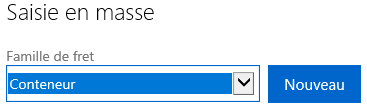
Le formulaire « Saisie en masse » s’affiche. L’indicateur « Plein » est sélectionné.

Je renseigne les champs obligatoires pour la marchandise :
- description de la marchandise ;
- poids brut (total en kg).
Je renseigne les champs obligatoires pour la répartition de la marchandise :
- quantité (nb de conteneurs) ;
- tare (d’un conteneur) ;
- taille type ;
- indicateurs Dangereux, Réfrigéré, Fumigation (facultatif).
Je sauvegarde ma saisie en cliquant sur le bouton « Sauvegarder ».
Je suis redirigé vers mon document d’annonce.
Marchandises
Le bloc « Marchandises » est alimenté avec les informations saisies.
Je peux cliquer sur l’icône « détail » pour visualiser les informations.
Les unités de manutentions qui contiennent la marchandise sont présentes.
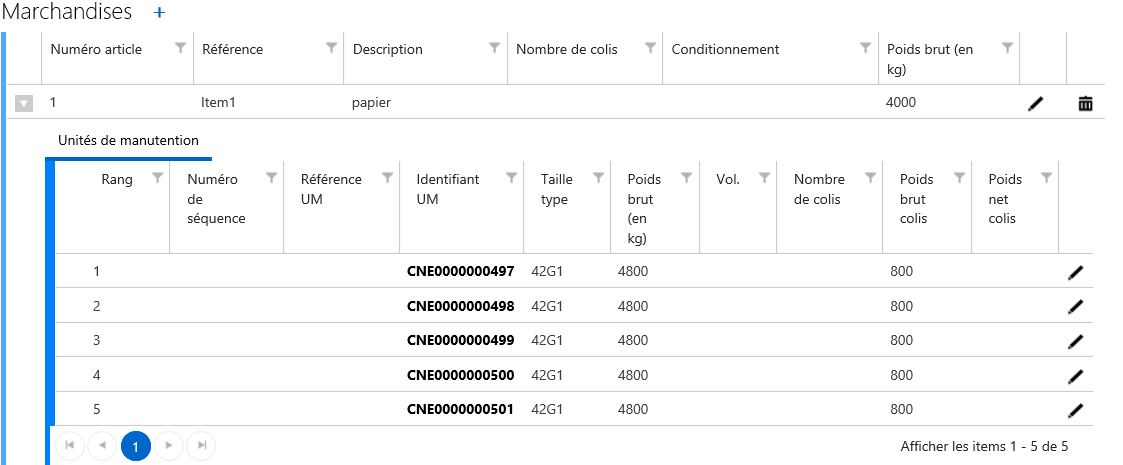
Je peux cliquer sur l’icône « crayon » pour éditer l’unité de manutention. Le formulaire Equipement s’affiche.
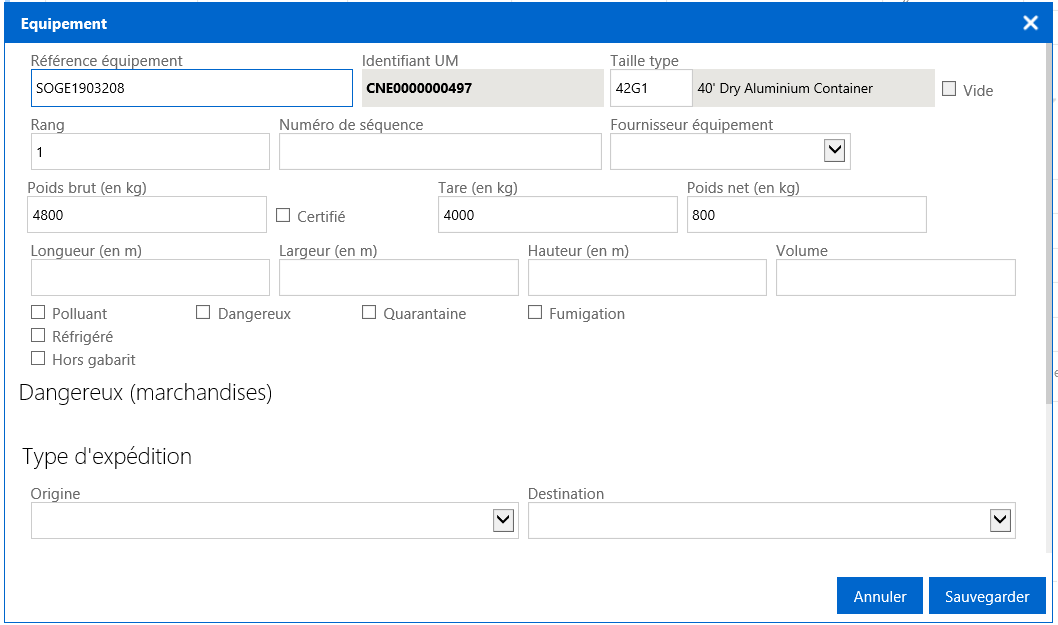
Je saisis les informations liées à l’unité de manutention si besoin :
- référence équipement ;
- indicateurs Dangereux, Réfrigéré, Hors gabarit etc. ;
- les caractéristiques correspondantes, températures, dimensions ;
- scellés.
Je sauvegarde ma saisie en cliquant sur le bouton « Sauvegarder ».
Informations dangereux
Si la marchandise est dangereuse, je clique sur l'icône « crayon » pour éditer la marchandise.
Puis je clique sur l'icône « + » pour accéder au formulaire.

L'icône « + » permet d'ajouter autant de ligne que nécessaire.
L'icône « x » permet d'en supprimer.
Je renseigne les différents champs.
Informations douane (facultatif)

Je complète les informations douane en fonction de la réglementation douanière.
Répartition des marchandises
La répartition de la marchandise a été effectuée à part égale dans chaque conteneur annoncé.
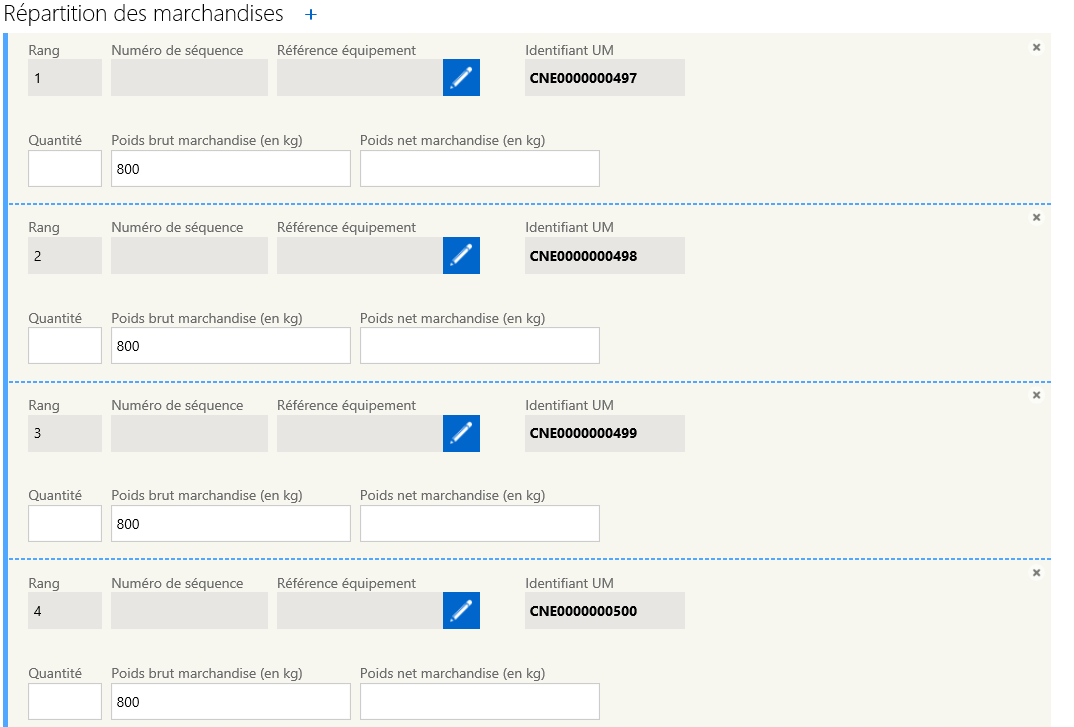
J’enregistre ma saisie en cliquant sur le bouton « Enregistrer ».
Je suis redirigé vers mon document d'annonce : je visualise l’évolution des indicateurs. Le statut de mon document est en « Brouillon » : je peux encore effectuer des modifications.
Je vérifie que le document d’annonce affiche les informations conformes à ma saisie.
Je valide le document d'annonce en cliquant sur le bouton « Valider ».
Je suis redirigé dans mon dossier Cargo Out : je visualise l’évolution des indicateurs.
Je peux connaître le détail des documents d'annonce, des documents d’annonce par ports et des unités de manutention en consultant leur bloc respectif.
Le système attribue un identifiant unique à chaque unité de manutention.
Exemple : CNE0000001234.
Lorsque j’édite un document d’annonce au statut « Brouillon », je peux effectuer les actions suivantes :
|
« Supprimer » |
Supprimer le document d’annonce ; |
|
« Enregistrer en brouillon » |
Enregistrer en brouillon le document d’annonce ; |
|
« Valider et nouveau » |
Valider le document d’annonce en cours et créer un nouveau document d’annonce ; |
|
« Valider » |
Valider le document d’annonce ; |
|
« Retour » |
Etre redirigé vers mon dossier. |
Lorsque j’édite un document d’annonce au statut « Valide », je peux effectuer les actions suivantes :
|
« Invalider » |
Invalider le document ; |
|
« Valider et nouveau » |
Valider le document d’annonce en cours et créer un document d’annonce ; |
|
« Valider » |
Valider le document d’annonce ; |
|
« Retour » |
Etre redirigé vers mon dossier. |
Rappel
|
|
Éditer les données qui y sont associées ; |
|
|
Dupliquer certaines informations pour créer un document d’annonce ; |
|
|
Accéder au « Tracking ». |

